如何为视频叠加图片或视频?
通过项目模式进入到“图层”编辑页。
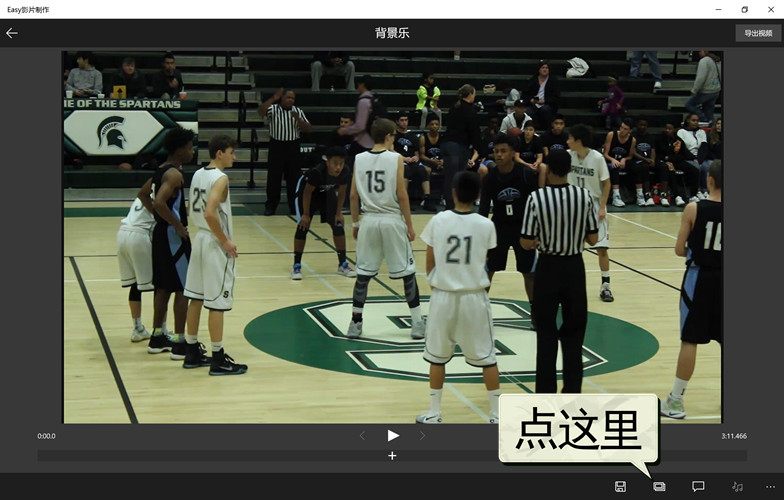
图1:选择“图层”
通过移动屏幕底部的滑块调整图片开始的时间,双击屏幕中间的图标选取一个图片,按住图标区域可以任意调整位置,再次双击图标可替换该图片。
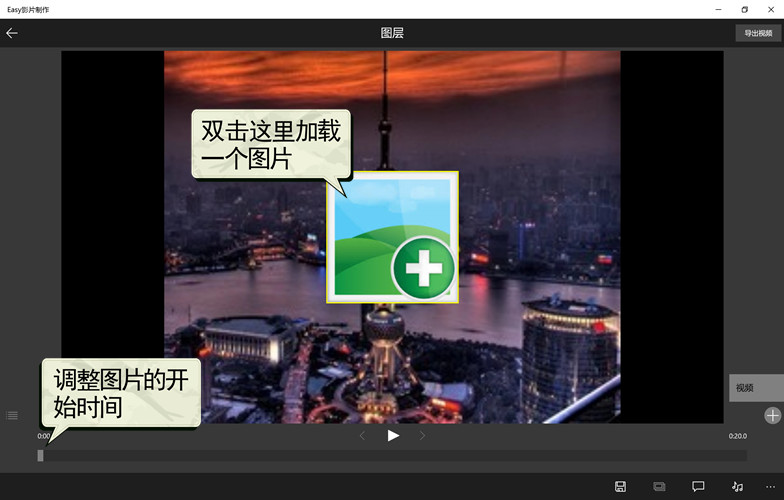
图2:叠加一个图片
通过移动屏幕底部紫色区域两侧的白色按钮,可以设置图片的开始和结束时间。
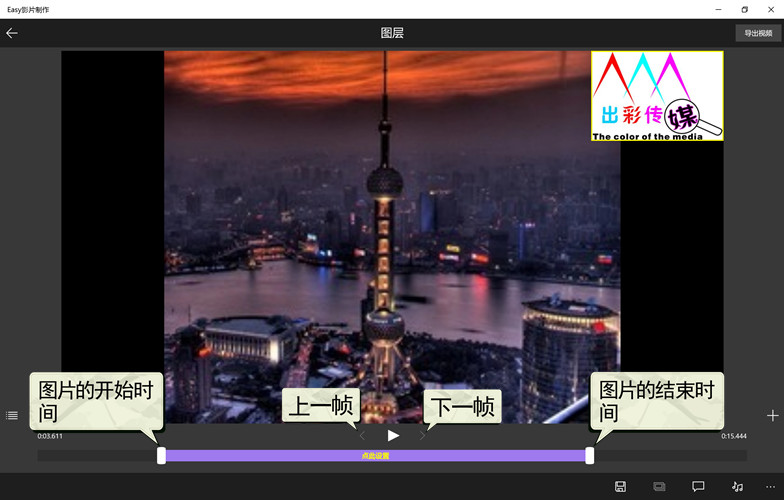
图3:调整图片的开始和结束时间
点击屏幕底部的紫色区域,弹出图层设置窗口。
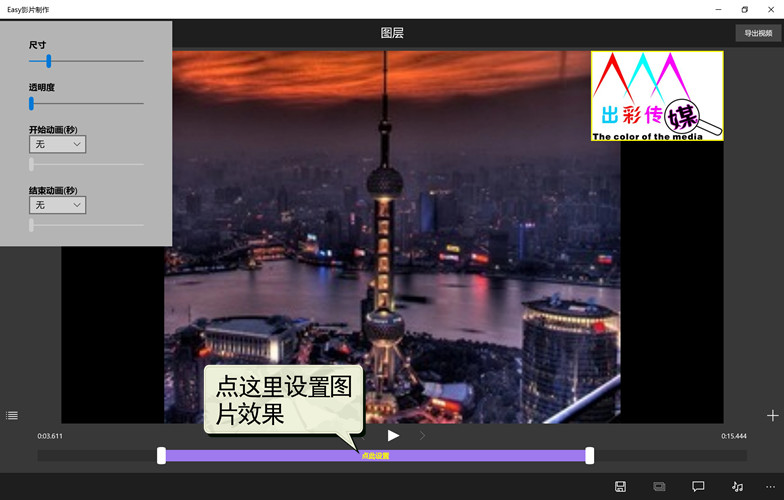
图4:图片效果设置
点右下侧的“+”选择“视频”,通过移动屏幕底部的滑块调整视频开始的时间,双击屏幕中间的图标选取一个视频,按住图标区域可以任意调整位置,再次双击图标可替换该视频。
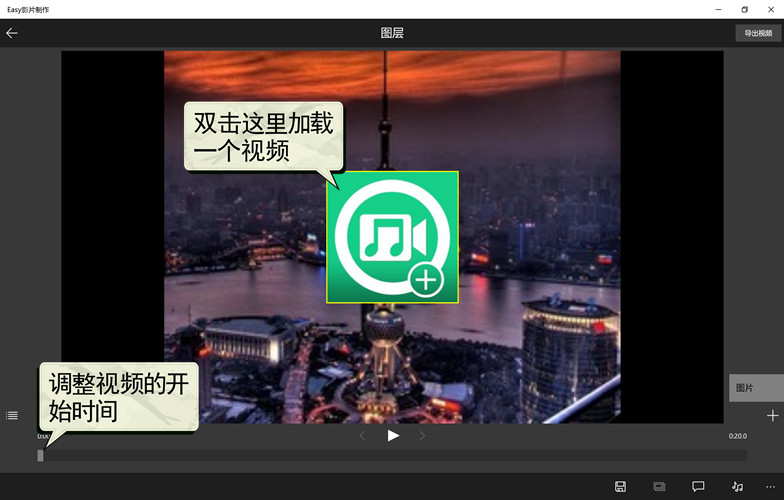
图5:叠加一个视频
通过移动屏幕底部紫色区域左侧的白色按钮,可以设置视频的开始时间。
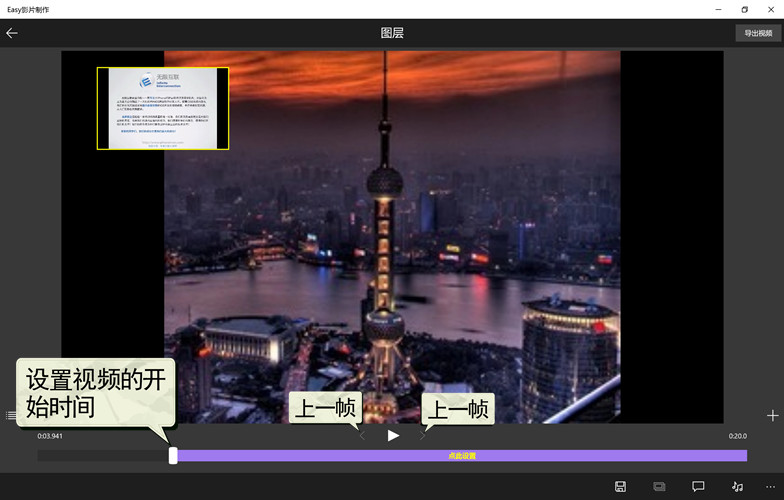
图6:调整视频的开始和结束时间
点击屏幕底部的紫色区域,弹出图层设置窗口。
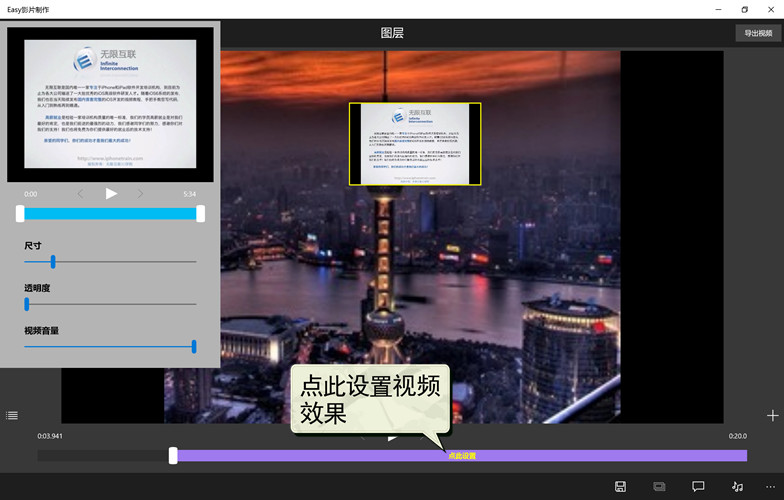
图7:视频效果设置
点击屏幕左下侧的 ,进入图层列表页,可选择、删除一个图层效果
,进入图层列表页,可选择、删除一个图层效果
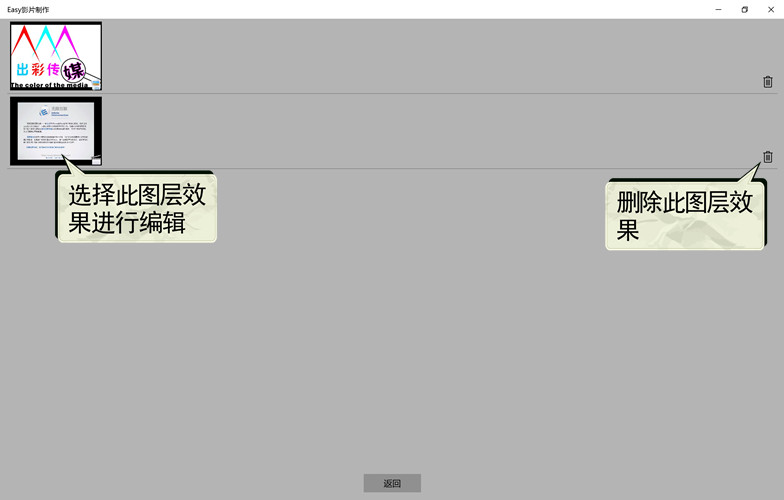
图8:图层效果列表